在ThinkPad T480电脑的任务栏右下角如何设置显示所有图标
我们在使用电脑的时候,想要将所有图标显示在任务栏的右下方,该怎么操作呢?今天就跟大家介绍一下在ThinkPad T480电脑的桌面右下角如何设置显示所有图标的具体操作步骤。
1. 首先打开电脑,进入桌面,在左下角的开始图标处,右键,在打开的菜单中,选择“设置”选项

2. 如图,进入Windows设置的窗口中,找到个性化选项,点击。

3. 进入个性化设置页面后,点击左侧的任务栏选项。
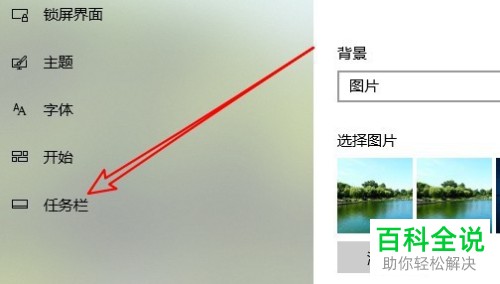
4. 在右侧打开的页面,找到“选择哪些图标显示在任务栏上”的快捷链接,点击。
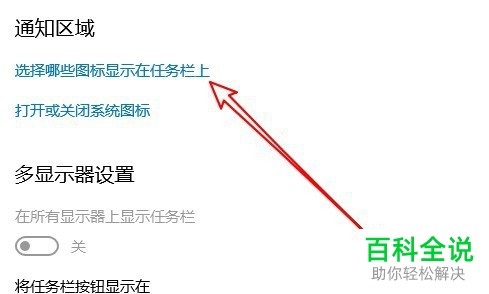
5. 如图,在打开的页面上方就可以看到“通知区域始终显示所有图标”的选项了。
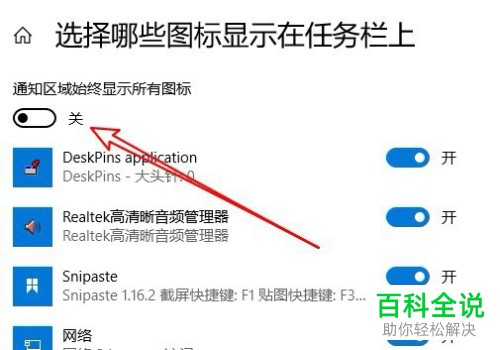
6. 将下方的开关打开即可,如图。
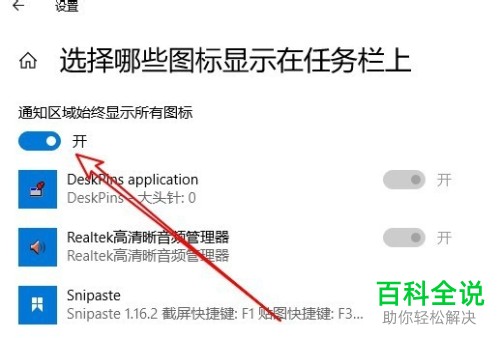
7. 如图,在任务栏上就显示出所有的应用图标了。
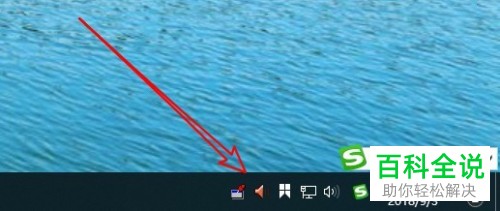
以上就是在ThinkPad T480电脑的桌面右下角如何设置显示所有图标的具体操作步骤。
赞 (0)

